
Atualizar ou reinstalar os drivers da placa gráfica
Outra possível causa do erro é um problema com o driver da placa de vídeo do seu computador. O driver da placa de vídeo é um software que permite ao seu computador transmitir com a placa de vídeo e enviar o sinal de vídeo para o monitor. Se o driver da placa de vídeo estiver obsoleto, enferrujado ou incompatível, isso pode afetar a saída do sinal e causar um erro. Para corrigir esse problema, você pode tentar atualizar ou reinstalar o driver da placa de vídeo no seu computador. Para atualizar ou reinstalar o driver da placa de vídeo, você pode:

- Pressione a tecla Windows + R no seu teclado para desbloquear a caixa de diálogo Executar.
- Tipodevmgmt.msc e pressione OK para abrir o Gerenciador de Dispositivos.
- Expanda a categoria Adaptadores de vídeo e clique com o botão direito do mouse no seu dispositivo de placa gráfica.
- Selecione Atualizar driver no menu de contexto e siga as instruções na tela para atualizar o driver da placa gráfica. Como alternativa, você pode selecionar Desinstalar dispositivo no menu de contexto e seguir as instruções na tela para desinstalar o driver da placa gráfica. Em seguida, reinicie o computador e deixe o Windows reinstalar automaticamente o driver da placa gráfica.
- Ligue o monitor e o computador e veja se o erro persiste.
Verifique as configurações do monitor
Às vezes, o erro pode ser causado por algumas configurações do monitor que interferem na detecção do sinal. Por exemplo, o monitor pode selecionar a fonte de entrada errada ou ter outras configurações que afetam a qualidade do sinal. Para corrigir esse problema, você pode tentar revisar e modificar as configurações do monitor. Para revisar e ajustar as configurações do monitor, você pode:
- Ligue o monitor e pressione o botão Menu no monitor ou no controle remoto.
- Navegue até a opção Fonte de Entrada ou Seleção de Entrada e certifique-se de que a opção DisplayPort esteja selecionada. Caso contrário, selecione a opção DisplayPort e confirme sua escolha.
- Navegue até as outras configurações que podem afetar a qualidade do sinal, como Brilho, Contraste, Resolução, Taxa de Atualização, etc., e certifique-se de que estejam definidas com os valores ideais. Consulte o manual do seu monitor ou o suporte online para obter mais informações sobre como ajustar essas configurações.
- Saia do menu e veja se o erro persiste.

Configurações do BIOS/UEFI do computador
As configurações do BIOS/UEFI são as configurações básicas do sistema de entrada/saída ou da interface de firmware extensível unificada que controlam as configurações de hardware e software do seu computador. Às vezes, o erro pode ser causado por algumas configurações relacionadas à tela nas configurações do BIOS/UEFI que impedem a saída do sinal. Para resolver esse problema, você pode tentar verificar e modificar as configurações do BIOS/UEFI. Para verificar e modificar as configurações do BIOS/UEFI, você pode:
- Desligue o computador e o monitor e desconecte o cabo de alimentação do computador.
- Conecte o cabo de alimentação novamente ao computador e ligue-o.
- Pressione as teclas F2, F10, F12, Del ou Esc repetidamente no teclado para acessar as configurações do BIOS/UEFI. A tecla exata pode variar dependendo do modelo e do fabricante do seu computador. Você pode consultar o manual do seu computador ou o suporte online para obter mais informações sobre como acessar as configurações do BIOS/UEFI.
- Navegue até as configurações relacionadas ao monitor, como Monitor Principal, Placa de Vídeo Integrada, Placa de Vídeo Discreta, etc., e certifique-se de que estejam definidas com os valores apropriados. Você pode consultar o manual do seu computador ou o suporte online para obter mais informações sobre como modificar essas configurações.
- Salve e saia das configurações do BIOS/UEFI e reinicie o computador.
- Ligue o monitor e veja se o erro persiste.

Se nenhuma das etapas acima resolver o erro, talvez seja necessário entrar em contato com o fabricante ou com profissionais para obter assistência adicional. Pode haver problemas subjacentes com seu monitor, computador ou cabo DisplayPort que exijam diagnóstico e reparo mais avançados. Para entrar em contato com o fabricante ou com profissionais, você pode:
Assistência ao fabricante
Você pode tentar entrar em contato com o suporte ao cliente do fabricante do seu monitor, computador ou cabo DisplayPort e explicar o problema e as etapas que você tentou. Eles podem fornecer orientações mais específicas, dicas de solução de problemas, informações sobre garantia ou opções de substituição. As informações de contato dos fabricantes de hardware podem ser encontradas em seus sites, manuais ou embalagens.
Suporte Técnico Profissional
Você também pode tentar obter ajuda de suporte técnico profissional, como uma oficina de conserto de computadores local, um serviço de suporte técnico online ou um técnico certificado. Eles podem inspecionar e diagnosticar.
Onde obter DisplayPort de qualidade premium?
Para quem busca um DisplayPort de qualidade premium, a CableTimeTech é a escolha certa. Reconhecida por seu trabalho artesanal excepcional, a CableTimeTech oferece uma gama de cabos DisplayPort que garantem uma transmissão de vídeo e áudio impecável. Seus produtos oferecem durabilidade e desempenho superiores, atendendo tanto a usuários casuais quanto a entusiastas de tecnologia. Mergulhe no mundo da CableTime e experimente conectividade com confiabilidade incomparável.Aqui estão os principais produtos Displayport oferecidos pela Cabletimetech:
Medidas preventivas e melhores práticas
Para evitar que o erro "Sem Sinal DisplayPort" ocorra novamente no futuro ou para reduzir as chances de encontrar esse problema, você pode seguir algumas medidas preventivas e práticas recomendadas. Aqui estão algumas dicas que você pode aplicar:
Gerenciamento e manutenção de cabos
Uma das medidas preventivas mais importantes é gerenciar e manter adequadamente o seu cabo DisplayPort. Um cabo mal gerenciado ou mal conservado pode facilmente causar danos, desgaste ou rompimento, além de afetar a transmissão do sinal. Para gerenciar e manter o seu cabo DisplayPort, você pode:
- Evite dobrar, torcer ou esticar o cabo excessivamente, pois isso pode danificar os fios ou conectores internos.
- Evite colocar objetos pesados sobre o cabo ou passá-lo sob carpetes, tapetes ou móveis, pois isso pode causar pressão ou atrito no cabo.
- Evite expor o cabo a temperaturas extremas, umidade ou luz solar, pois isso pode degradar a qualidade ou o desempenho do cabo.
- Limpe regularmente o cabo e os conectores com um pano macio ou um cotonete e remova qualquer poeira, sujeira ou resíduo que possa interferir na transmissão do sinal.
- Utilize cabos de alta qualidade com melhor blindagem, durabilidade e compatibilidade. Por exemplo, você pode usar DisplayPort 2.0 cabos, que suportam resoluções, taxas de atualização e larguras de banda maiores do que as versões anteriores. Você pode encontrar alguns dos melhores cabos DisplayPort 2.0 do mercado aqui.

Verificação regular de atualizações
Outra medida preventiva importante é verificar regularmente se há atualizações para o driver do seu hardware e sistema operacional. As atualizações podem incluir correções de bugs, patches de segurança, modificações de desempenho ou novos recursos que podem melhorar a saída do sinal e a detecção. Para verificar se há atualizações, você pode:
Usuários do Windows pode usar o recurso Windows Update para verificar e instalar atualizações para o sistema operacional e o driver da placa de vídeo. Para utilizar o recurso Windows Update, você pode:
- Pressione a tecla Windows + I no seu teclado para executar o aplicativo Configurações.
- Toque em Atualizar & e Segurança e depois toque em Windows Update.
- Clique em Verificar atualizações e aguarde o Windows verificar se há atualizações disponíveis.
- Se houver alguma atualização, toque em Baixar e instalar e siga as instruções na tela para concluir o processo de atualização.
- Reinicie o computador e monitore-o para ver se o erro persiste.
Usuários de Mac pode utilizar o recurso de atualização de software para verificar e instalar atualizações para o sistema operacional e o driver da placa gráfica.Para usar o recurso de atualização de software, você pode:
- Clique no menu Apple no canto superior esquerdo da tela e selecione Preferências do Sistema.
- Toque em Atualização de software e aguarde o Mac verificar se há atualizações disponíveis.
- Se houver alguma atualização, toque em Atualizar agora e siga as instruções na tela para concluir o processo de atualização.
- Reinicie o computador e monitore-o para ver se o erro persiste.
Conclusão
O erro "Sem Sinal DisplayPort" é um problema comum que muitos usuários enfrentam ao tentar conectar o monitor ao computador via DisplayPort. Esse erro significa que o monitor não está recebendo nenhum sinal do computador e, portanto, não consegue exibir nada na tela. Isso pode ser causado por vários fatores, como falhas de hardware, problemas de conexão, problemas de driver, configurações do monitor ou configurações do BIOS/UEFI do computador.
Diga adeus à tristeza da falta de sinal! Se você está com o dilema da DisplayPort, nosso guia passo a passo tem a solução. Pronto para uma conectividade impecável?Visite CabletimeAgora mesmo e encontre a solução definitiva para manter sua tela nítida e suas sessões de jogo ou trabalho ininterruptas. Conecte-se com confiança hoje mesmo!
As pessoas também perguntam
Aqui estão algumas das perguntas frequentes que as pessoas têm sobre o erro “Sem sinal DisplayPort” e seus tópicos relacionados:
Por que o DisplayPort não tem sinal HDMI?
Se você receber um erro de falta de sinal DisplayPort, mas o HDMI funcionar bem, pode ser que haja um problema com o cabo, a porta ou o driver DisplayPort, e não com o monitor ou o computador. Para corrigir esse problema, você pode tentar as etapas de solução de problemas mencionadas neste guia, como substituir o cabo DisplayPort, atualizar ou reinstalar o driver da placa de vídeo ou verificar as configurações do BIOS/UEFI do computador.
Como transformo meu HDMI em DisplayPort?
Se você quiser converter seu HDMI para DisplayPort, precisará usar um adaptador ou conversor que possa converter o sinal HDMI em um sinal DisplayPort. Você pode encontrar esses adaptadores ou conversores online ou em lojas de eletrônicos. No entanto, esteja ciente de que alguns adaptadores ou conversores podem não suportar todos os recursos ou a qualidade do DisplayPort, como resolução, taxa de atualização ou áudio. Portanto, verifique as especificações e a compatibilidade do adaptador ou conversor antes de comprá-lo.
Por que meu monitor duplo diz que não há sinal?
Se você tiver dois monitores e um ou ambos indicarem falta de sinal, pode ser que haja um problema com o cabo, a porta, o driver ou as configurações do DisplayPort, e não com os monitores ou o computador. Para corrigir esse problema, você pode tentar as etapas de solução de problemas mencionadas neste guia, como verificar e garantir as conexões, substituir o cabo DisplayPort, atualizar ou reinstalar o driver da placa de vídeo ou verificar e ajustar as configurações do monitor.
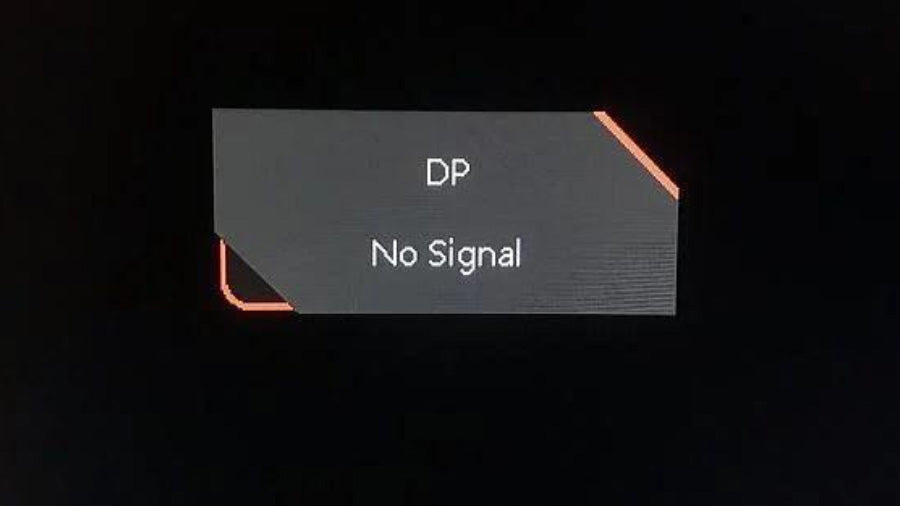

















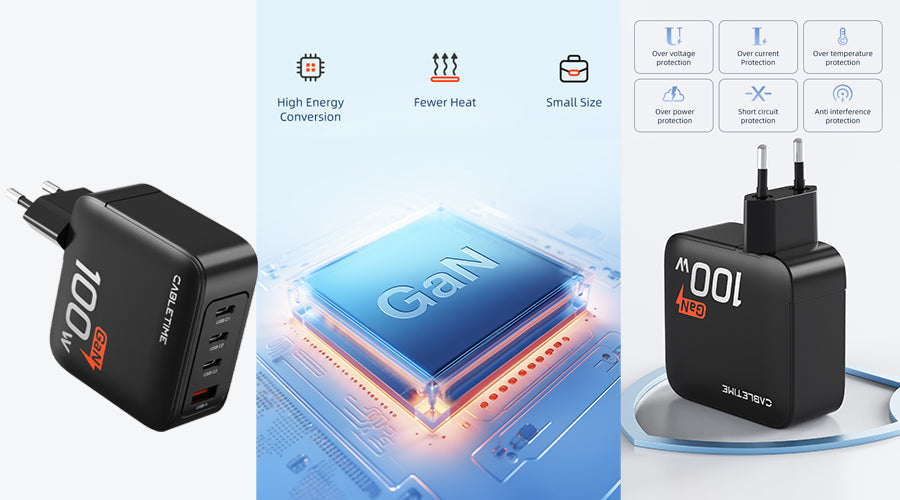
8 comentários
Саня
У меня была просто банальная проблема, при всех танцах с бубнами уже хотел бежать за новым кабелем в магазин и тут решил внимательно осмотреть контакты на самом кабеле и вуаля оказалось что один контак не прижимался в свободном состоянии, после выправления все заработало должным образом
yawa
ang bobo mo bwesit nasayang lang ang oras sa pagbabasa puro mali ang advice
Ahuman
Nice try chatgpt, nice try.
heian
Ensure that the DisplayPort cable is plugged into your monitor and computer’s DisplayPort port and not into any other port, such as HDMI, DVI, or VGA.
This is the most funny sentence I have seen this month. DisplayPort cable does completely not fit in an other port, without a ‘crack’ sound.
And the most important knowledge about DisplayPort, DisplayPort Plus is just not here…..(and about you might need an adapter between DisplayPort and HDMI)
Nana
Is this a joke? Why are there even any suggestions of solutions that REQUIRE a functioning monitor to execute? In example, go to certain settings to “update gpu drivers.” My monitor is not working sir, HOW can I accomplish this? I can’t SEE anything! >.<
Deixar comentário
Este site é protegido por hCaptcha e a Política de privacidade e os Termos de serviço do hCaptcha se aplicam.